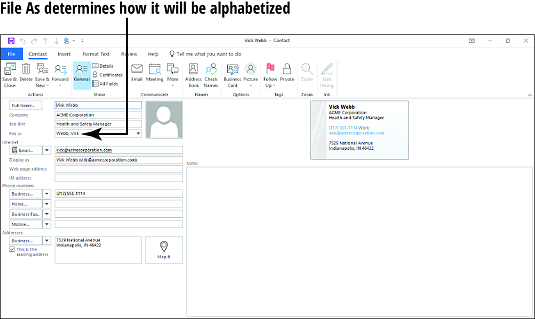Az Outlook az emberekről és szervezetekről tárolt információkra hivatkozik kapcsolattartási információként, és azokat a Contacts nevű mappában tárolja. A Névjegyek mappa eléréséhez kattintson a Névjegyek ikonra (amely úgy néz ki, mint két személy) az Outlook ablakának bal alsó sarkában.
A Névjegyek mappában minden olyan névjegy látható, amelyet az Outlook 2019-ben megadott .

Bár a fenti képen több névjegy is látható, az induláskor egyikük sincs. Mindegyiket külön kell megadni.
Ha valakinek a kapcsolatfelvételi adatait szeretné tárolni, kövesse az alábbi lépéseket:
A Kapcsolatok ablakban kattintson az Új kapcsolat gombra a bal felső sarokban.
Megjelenik egy új Névtelen – Kapcsolat ablak.
Az 1. lépésben a Kezdőlap → Új névjegy menüpontot is kiválaszthatja, vagy új névjegy indításához nyomja meg a Ctrl+N billentyűkombinációt. Tekintse meg ezeket a többi Outlook 2019 billentyűparancsot .
Töltse ki a tárolni kívánt adatokat az adott személyről vagy szervezetről.
Annyi vagy keveset tölthet ki, amennyit csak akar.
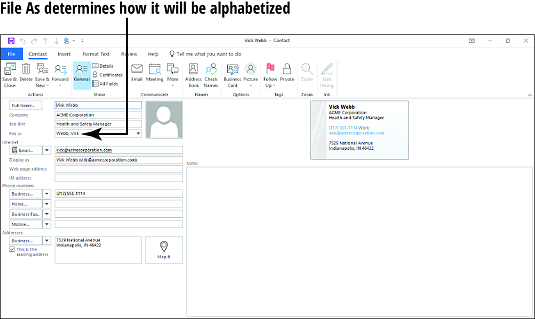
Minél teljesebb bejegyzést készít egy személyről, annál hasznosabb lehet az Outlook. A teljes nyilvántartáshoz szükséges összes adat megadása azonban több időt vesz igénybe, mint egy név és e-mail cím megadása. Egyik mező sem kötelező.
Kattintson a Mentés és bezárás gombra a szalagon. A névjegy hozzáadódik a Névjegyzékhez.
Íme néhány tipp, amelyeket figyelembe kell venni, amikor kapcsolatfelvételi adatokat ad meg az Outlook 2019 programban:
- Bármit is ír be a Teljes név mezőbe , az azonnal lecseréli a Névtelen szöveget a párbeszédpanel címsorában.
- A Fájl másként mezőben adja meg a bejegyzés ábécé sorrendjét. Az alapértelmezett a vezetéknév, tehát a Teljes név mezőben megadott értékeket visszafordítja. Például, ha beírja a John Doe szót a Teljes név mezőbe, a Fájl mint Doe, John néven jelenik meg . Az emberek neveinél általában ez a legjobb módszer. Egy cégnév (például ACME Corporation) esetében azonban valószínűleg nem szeretné, hogy Corporation, ACME ábécé legyen. A probléma megoldásához nyissa meg a Fájl mint legördülő listát, és válassza az ACME Corporation lehetőséget .
- Ha beír egy cégnevet (a Vállalat mezőbe), még több lehetőség áll rendelkezésre a Fájl másként listából. Dönthet például úgy, hogy az ábécé szerint rendezi a cég nevét, nem pedig az egyént, és zárójelbe helyezheti az egyén vagy cég nevét, például:
- ACME Corporation (Doe, John)
- Doe, John (ACME Corporation)
- Ugyanahhoz a személyhez több e-mail címet is tárolhat. Figyelje meg, hogy az E-mail nem csak egy mezőcímke, hanem egy legördülő lista is. Nyissa meg a listát, és válassza a 2. e-mail, 3. e-mail stb. lehetőséget a további címek megtekintéséhez.
- Minden telefonszám mezőhöz legördülő lista is tartozik a címkéihez. Egy személyhez négy telefonszámot tárolhat, és kiválaszthatja, hogy melyik címkét viselje. Például hozzárendelheti az egyik telefonszámhoz a Mobil címkét.
- Egy személynek három címe lehet: Üzleti, Otthoni és Egyéb. A Címek részben található legördülő listával válthat közöttük.
- Ha beír egy címet, de nem adja meg a megfelelő levelezési formátumban (cím, város, állam és irányítószám), egy párbeszédpanel kéri, hogy töltse ki ezeket. Ez az Ön védelmét szolgálja: minden cím megbizonyosodása érdekében amit beírsz használható.
- A Jegyzetek panelen tárolhat minden olyan további információt a személyről, amely nem egyezik egyik mezővel sem.
- A megjelenő alapértelmezett mezőket Általános mezőknek nevezzük. Több mező is elérhető. A Névjegy lap Megjelenítés csoportjában kattintson a Részletek elemre a többiek megtekintéséhez.
- A Névjegyek megjelenésének testreszabásához válasszon az alapértelmezetttől eltérő mezők közül.